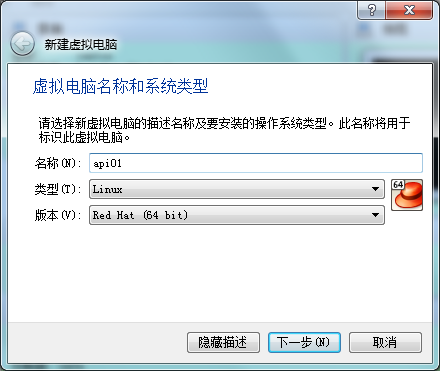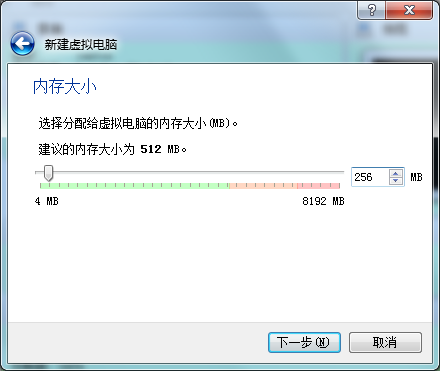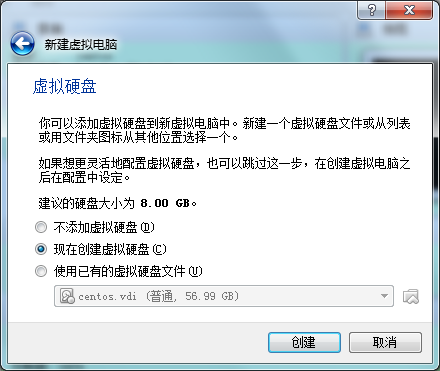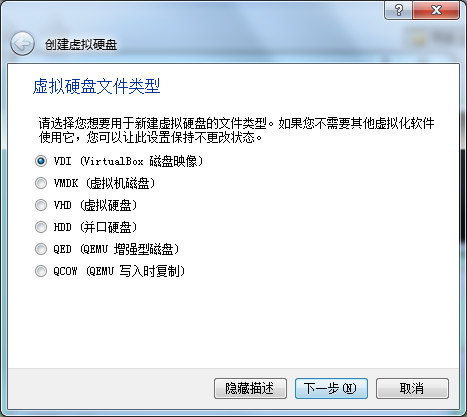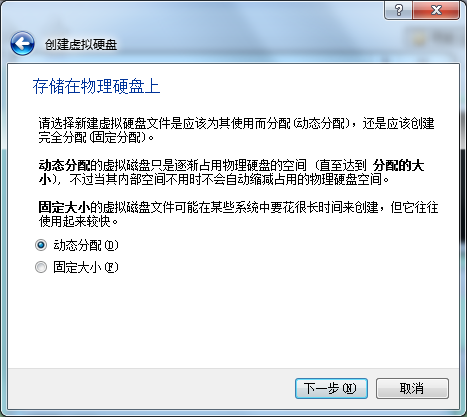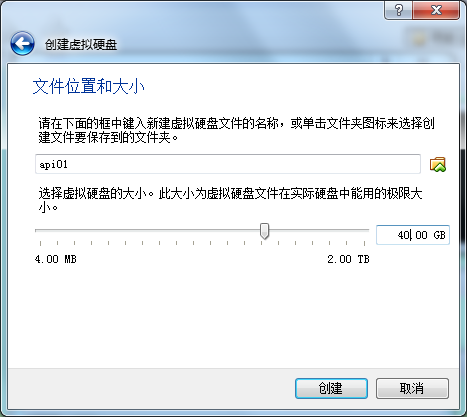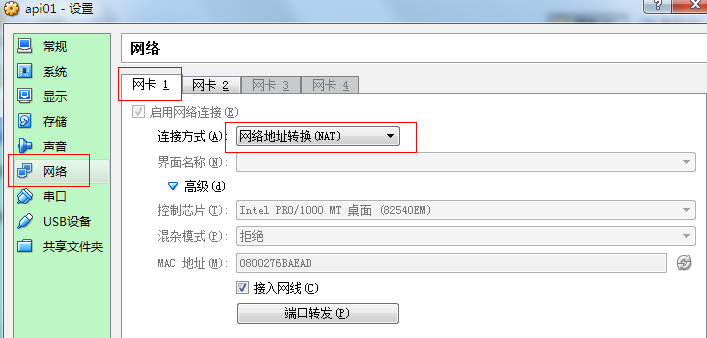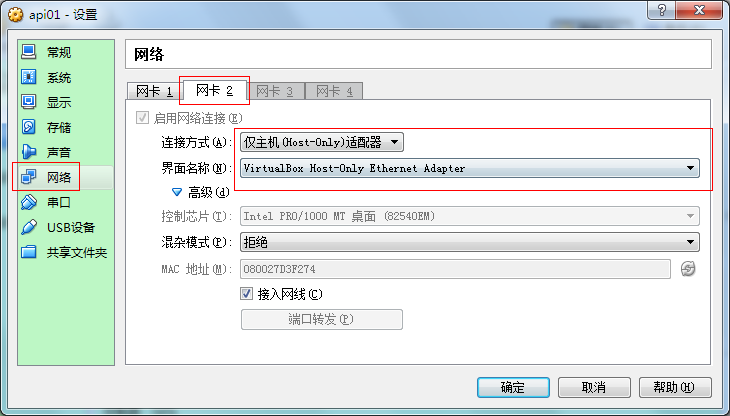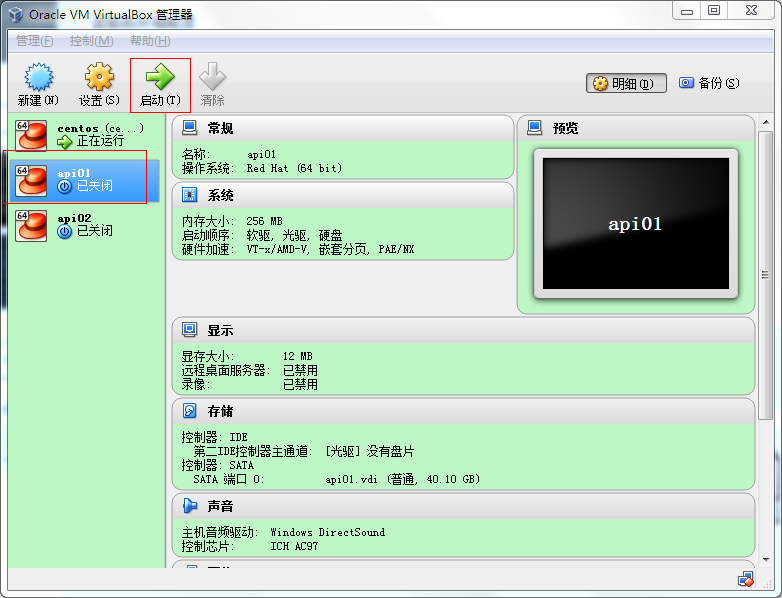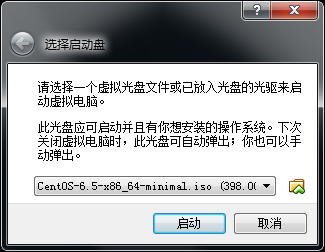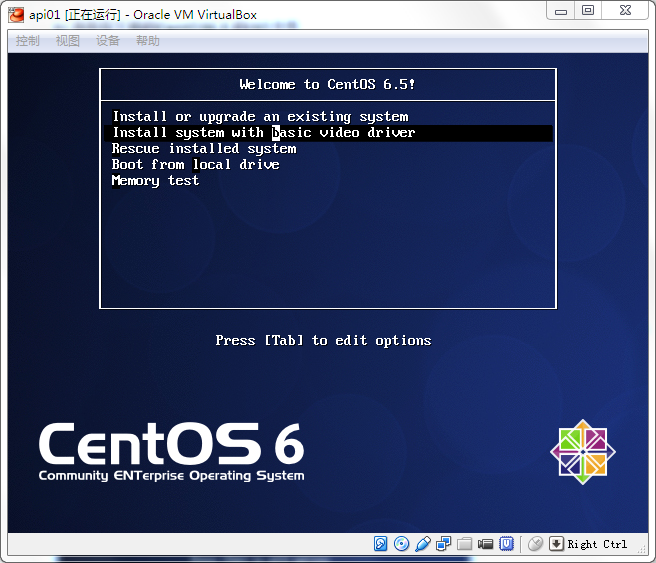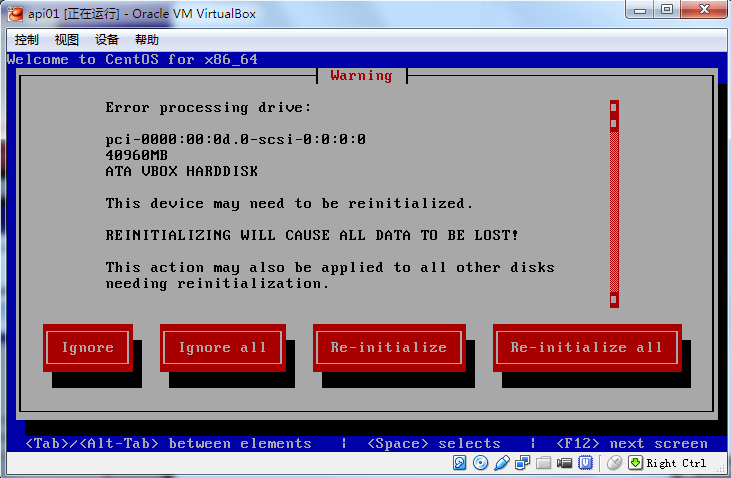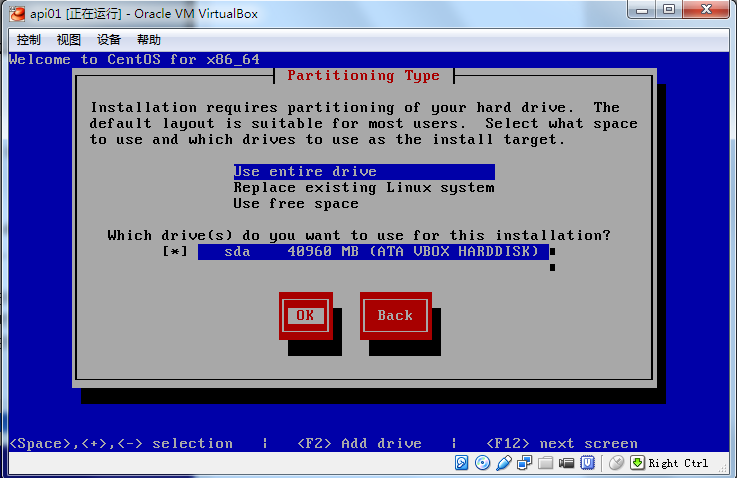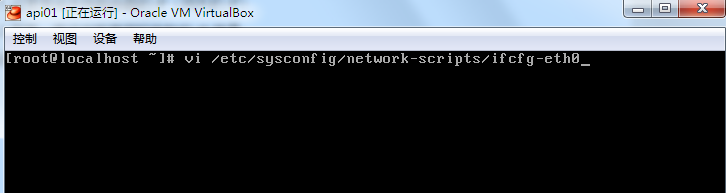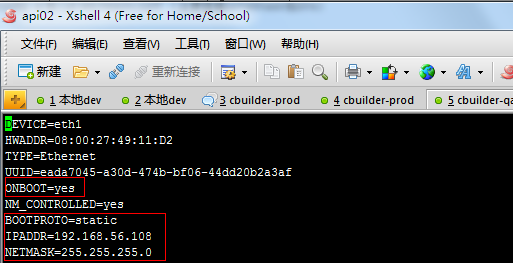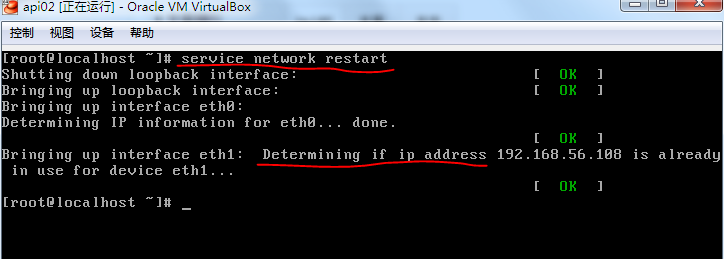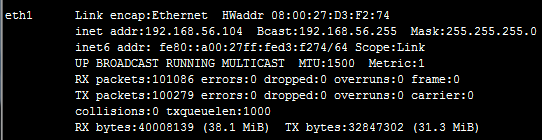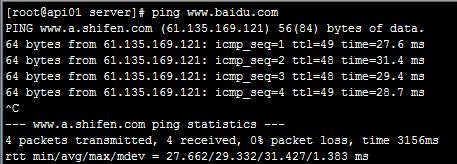Python學習之虛擬機器環境
上週趕上兩次面試和清明節,一回家人就變懶了,錯過了文章更新時間,且修改了讀書筆記的篇數。慚愧慚愧啊。。。
序
之前開發編譯平臺二期,需要自己進行python整個執行環境的部署,特地跟著師傅從頭到尾學習了環境的搭建和維護,以前總覺得只要會設計、會程式設計、會寫程式碼,就算一個合格的工程師,現在看來遠遠不夠啊。因為專案基本框架搭建好,可以正常上線執行後,維護方面的工作變的尤為重要。對系統,尤其是linux相關知識,需要進行深入理解。
虛擬機器
virtual box:開源虛擬機器軟體
Centos:Community Enterprise Operating System,社群企業作業系統,Linux發行版之一,來自於Red Hat Enterprise Linux依照開放原始碼規定釋出的原始碼所編譯而成。
建立Centos環境
新建虛擬機器環境,由於VBox環境沒有CentOS的選項,所以可以選擇Red Hat Linux(64Bit):
給虛機設定記憶體大小,建議512MB:
建立虛擬硬碟及檔案型別:
使用動態分配物理硬碟,可以快速便利地建立虛擬機器,上限可以設定為40G:
安裝Centos
前往CentOS系統官網:http://www.centos.org下載映象,這裡採用的是64位Centos6.5的安裝映象CentOS-6.5-x86_64-minimal.iso建議在進行下一步操作前,首先配置下虛擬機器環境的網路設定。分別配置兩張網絡卡,連線方式為:網路地址轉換(NAT)和僅主機(HOST-Only)介面卡。
由於虛擬機器預設採用DHCP方式,而隨著我們管理的虛擬機器越來越多後,動態ip地址不便於我們記憶及管理,故建議將其修改為靜態地址。當然,我們可以在安裝完Centos後修改或新增Centos的網絡卡配置檔案
在VBOX主介面,選擇剛剛新建的api01虛擬機器環境,點選啟動:
選擇之前下載好的Centos安裝映象:
啟動後看到CentOS6.5的安裝介面,這裡選擇第2個install system with basic video driver進行安裝:
注意:如果虛擬機器記憶體設定過小,會出現
you not have enough RAM to install centos on this machine報錯資訊。建議虛機記憶體設定為512MB選擇安裝語言、鍵盤設定等,遇到錯誤警告,不去理會直接選擇Re-initialize重新初始化:
選擇時區並設定Password,分割槽型別按下圖選擇:
最後將變更寫到磁碟,然後就是等待CentOS安裝。重啟後使用root和之前設定的密碼登入。
網路設定
前面有所提到,虛擬機器預設採用DHCP方式分配ip地址,為了便於使用及管理,我們需要將其修改為靜態方式,一般來說我們只需要修改網絡卡(即VirtualBox Host-Only Ethernet Adapter那張網絡卡,這裡為eth1)的Centos配置檔案:
將bootproto設定為靜態ip,便於從外部訪問;onboot設定為開機自啟動:
主要引數說明如下,具體值的設定可以使用命令列ipconfig和nslookup來獲取對應資訊:
DEVICE : 描述網絡卡對應的裝置別名
BOOTPROTO:設定網絡卡獲得ip地址的方式,可選項為static、dhcp或bootp
ONBOOT:網絡卡隨機器啟動方式,yes或no,這裡統一設定為開機啟動
IPADDR:若BOOTPROTO為static方式,則對應靜態ip地址
NETMASK:網絡卡對應的網路掩碼注意:由於在eth1無意中設定了gateway引數,而另一網絡卡eth0沒有進行設定,造成eth0無法訪問外網
完成上述配置後,使用service network restart進行網路服務重啟:
通過ifconfig命令檢視設定後的IP地址,並使用ping命令進行外網及宿主機連通測試:
結尾
至此,完成了虛擬機器環境的安裝及設定,使用ping命令訪問外網及宿主機可驗證網路暢通;再window下也可以使用ssh等軟體通過ip地址登入該虛擬機器。